Как зарегистрироваться в Ютубе — пошаговая инструкция
В сегодняшней статье речь пойдет о том, как зарегистрироваться в Ютубе. Видео в интернете становится все популярнее и популярнее, благодаря чему видео хостинги с каждым днем увеличивают свою аудиторию. Среди всех видео сервисов Youtube стоит на первом месте, а регистрация аккаунт в нем дает определенные бонусы не только авторам каналов, но и обычным зрителям.
Содержание:
- Для чего нужна регистрация аккаунта в Ютубе
- Как зарегистрироваться в Ютубе
- Настройка аккаунта на Youtube
- Как пользоваться новыми функциями
- Как разместить на Ютубе свое видео
По моему мнению, если бы люди не умели писать, то весь интернет выглядел бы как Youtube. Для того, чтобы просмотреть всю информацию, которая там сейчас содержится, не хватит целой жизни.
Сказать к слову, для того, чтобы смотреть видео не обязательно заводить себе аккаунт. Если вы посещаете этот сайт время от времени, то можете особо не увлекаться, все что нужно вы найдете и так, без личного аккаунта.
Для чего нужна регистрация на Ютубе
Но, есть у регистрации в Youtube и плюсы. Они становятся доступны только тем, кто имеет собственную учетную запись. Эти плюсы способны сделать пользование сервисом более удобным, кроме того, они открывают доступ к функциям, недоступным стороннему посетителю.
Что это за преимущества:
- Самый главный плюс в том, что кроме просмотра видеороликов у вас появляется возможность выкладывать свои.
- У вас появляется возможность подписываться на каналы других авторов Youtube. Это поможет не пропустить выход новых интересных и полезных сюжетов, создаваемых ими.
- Также у вас появляется возможность оставить просмотр на потом, сделать, так называемую, закладку. К этим видео вы сможете вернуться в любое время и, вам не придется их снова искать.
- У вас появляется возможность обсуждать, комментировать и оставлять свои отзывы под клипами, которые вы посмотрели.
- У вас появляется возможность непосредственно влиять на популярность тех или иных роликов, отмечая их с помощью кнопок «нравится» и «не нравится». Благодаря вам хорошие видео будут становиться популярнее, а отстой будет пропадать из поля зрения аудитории Ютуба.
- Еще, зарегистрированные пользователи могут писать друг другу письма, без какой-либо привязки к видеороликам, как обычные email сообщения.
Как зарегистрироваться на Ютубе
Зачем нам нужна учетная запись мы обсудили, теперь переходим к самой процедуре.
Youtube входит в группу сервисов, принадлежащих поисковой системе Google. И, как и все остальные сервисы этой компании, аккаунт в Ютубе имеет привязку к электронной почте Gmail. Это значит, что в Ютубе регистрация начинается с создания электронного ящика gmail.
Если у вас есть почта на Gmail
В этом случае зарегистрироваться будет очень просто, вам нужно войти на сайт Youtube.com, нажать в правом верхнем углу кнопку войти и ввести логин и пароль от своего аккаунта в gmail. На этом процедура будет завершена. Картинки того, как это делается, я покажу ниже.
Если у вас нет почты на Gmail
Начинаем мы процесс с того же шага, что и в предыдущем варианте – открываем страницу youtube.com и нажимаем на кнопку «Войти».
У нас открывается панель для входа, через которую мы регистрировали бы аккаунт, если бы у нас была гугловская электронная почта, но у нас ее нет, поэтому, находим ссылку «Создать аккаунт» и переходим по ней.
biznessystem.ru
Как зарегистрироваться на ютуб? Подробная инстукция от А до Я
Цель: Зарегистрироваться на сервисе Youtube. Создать канал на ютуб. Произвести первые настройка.Плюсы: присутствует как текстовая версия, так и видео — урок. Если у вас уже есть аккаунт на Gmail, то начинать можно с заголовка «Как создать канал на ютуб».
Здравствуйте, друзья.
Данный пост будет для новичков, и посвящен он теме – как зарегистрироваться на ютуб и создать свой первый канал, видео урок от А до Я прилагается в конце поста.
Продвинутые блоггеры уже давно прохавали эту тему и получают неплохой трафик с социальной сети Ютуб.
Но, помимо трафика, они также получают дополнительный заработок от просмотра их видео.
Youtube все больше и больше набирает обороты, и все больше пользователей заводят свой канал, добавляют видео и интересуются заработком на видео.
И здесь нет ничего удивительного. Современные технологии развиваются со скоростью света, и просмотр видео в режиме онлайн уже не такая диковина, как была буквально 5-10 лет назад.
Зарегистрировать на ютуб, завести канал и публиковать там свое видео намного легче, нежели создать блог и раскрутить его.
Бывает такое, что сняли «тупняковое» видео, утром просыпаешься, а там миллионы просмотров. Вот один пример такого видео (почти 93 миллиона просмотров):).
Как зарегистрироваться на ютуб (youtube)?
Переходим на сам сайт youtube.com/, ютуб принадлежит Google, попадаем на главную страницу. В правом верхнем углу будет кнопка «войти», жмите на неё.
Обратите внимание, что дизайн может немного отличаться, и если в статье написано, что кнопка находится справа, а ее уже там нет, то не стоит падать в панику, просто пробегитесь глазами по экрану и поищите ее.
Вас перебросит на страницу регистрации. Снова устремляйте свой взгляд в правый верхний угол, там будет кнопка «создать аккаунт», нажимайте на неё.
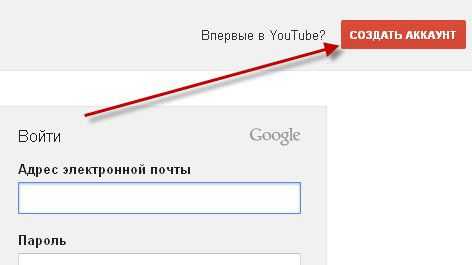
В появившемся окне нужно будет ввести некоторые данные, я заполнил их следующим образом:
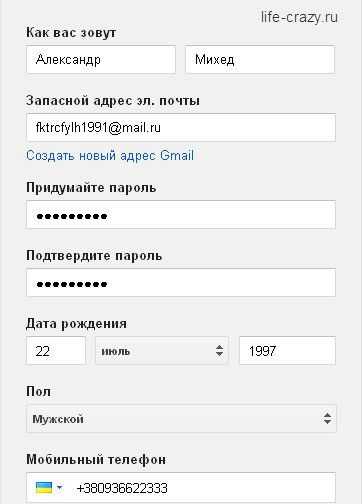
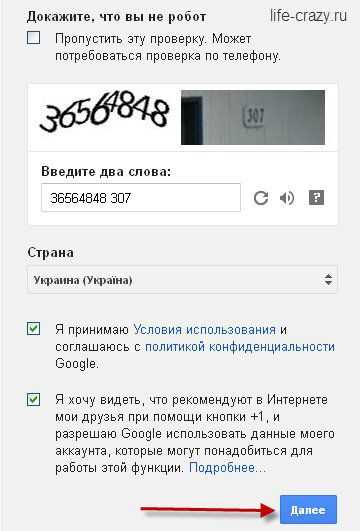
После того, как все поля заполнены, жмите «далее». Снова открывается страница, где нам сообщают, что на почту отправлено письмо с подтверждение регистрации.

Соответственно, идем на почту и подтверждаем регистрацию, кликнув на ссылку, которая находится в письме от Google.
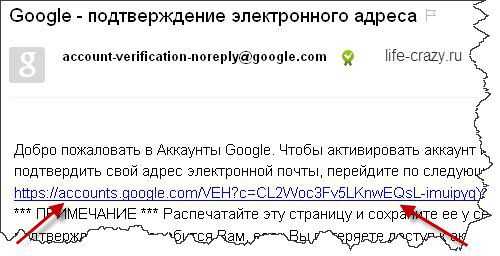
Отлично, аккаунт создан, по желанию можете указать свое фото:
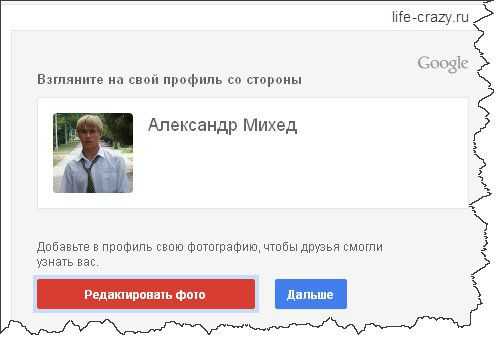
И затем ждем «Дальше». Затем возвращаемся на сервис YouTube.
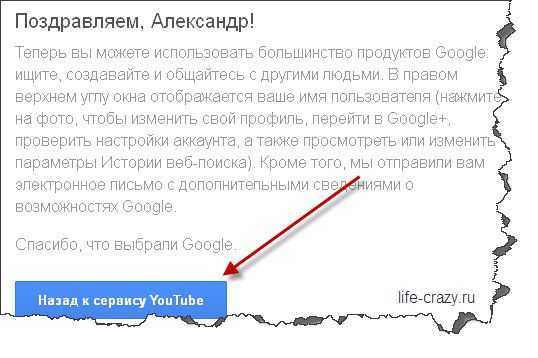
Нас приветствуют и рекомендуют выбрать категорию видео, которой мы увлекаемся, и предложат несколько популярных каналов по выбранной категории, здесь все делаете по желанию, я вообще пропустил данные предложения.
Вот и весь процесс регистрации на канале ютуб. Следующий шаг, это создание канала на ютуб.
Обращаю ваше внимание на то, что если у вас уже есть почта Gmail, то повторно регистрироваться не нужно, так как Ваш логин (бла-бла-бла@gmail.com) будет единым для всех сервисов Google.
Если у вас уже есть почта, то смотрите, что нужно сделать, чтобы создать канал на ютуб.
Как создать канал на ютуб?
Знаете ли вы:
ЕЩЁ →
Для того, чтобы создать канал на ютуб, необходимо нажать ЛКМ (левой кнопкой мыши) возле имени в правом верхнем углу, появится меню из которого нужно выбрать «мой канал».
Снова нас встретит новое окошко, где необходимо задать, как будет называться ваш канал.
Если вы нажмете «далее», то канал будет носить ваши ФИ, если же нажмете на ссылку ниже, то можно задать другое название.
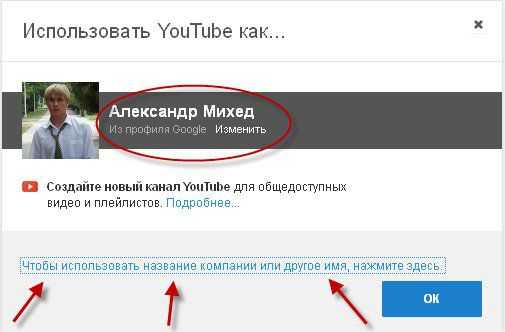
Название канала будет всегда отображаться под шапкой. Если вы создаете канал для сайта, то рекомендуется подогнать название под сайт, под личный бренд. А если вы создаете канал на youtube для личных целей, то можете оставить свои ФИ.

После того, как определились с названием, нужно заняться оформлением своего канала. Если вы в момент регистрации не загружали фото, то соответственно оно не будет отображаться, чтобы загрузить, достаточно навести на рамку с фотографией, появится карандашик и щелкнуть на него, указать, где расположено ваше фото.
Затем можно задать оформление для самой шапки, чем выразительней она будет, тем больше ваш канал будут запоминать, и тем больше он будет отличаться от других каналов.
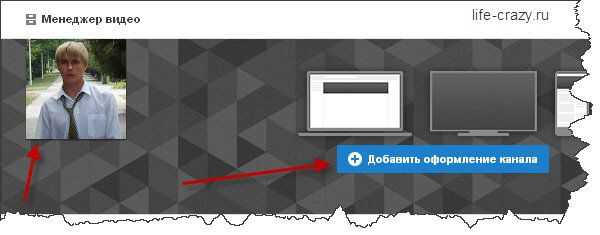
Жмите «добавить оформление канала», вы попадаете на страницу, где можно:
1) Загрузить свое изображение (обратите внимание на размеры, они указаны в правом нижнем углу, довольно таки космические. Картинку таких размеров можно найти на сайтах, где предлагают бесплатные обои для рабочего стола)
2) Выбрать оформление из ваших уже загруженных фотографий.
3) Воспользоваться предложенными картинками из галереи.
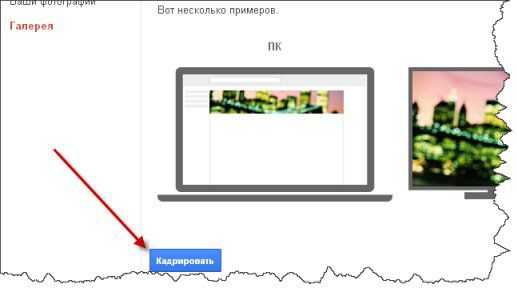
4) Скачать уже готовые шапки для канала ютуб, которые выполнены профессиональным дизайнером, отыскать их можно по ссылке «Готовые шапки для ютуб».
После того, как изображение выбранное, жмите кадрировать и выберете нужную область, она автоматически будет подгоняться под различные устройства: ПК, телевизор, планшет.
Область выбрали, теперь ниже кнопки «кадрировать» есть кнопка «выбрать», жмем ее и все, картинка появляется в шапке.
Затем можно указать адрес вашего сайта или блога, чтобы он отображался в шапке, в правом нижнем углу. Для этого наводите на карандаш в правом верхнем углу шапки и выбирайте изменить ссылки.

Вам открывается страница, где можно указывать различные адреса:
1) Сайтов;
2) Социальных сетей и т.д.

Заполняйте все необходимое и сохраняйте настройки. Теперь в шапке будет выводиться адрес вашего блога или сайта.
Теперь глазами опускаемся чуть ниже шапки и ищем кнопку «информация».
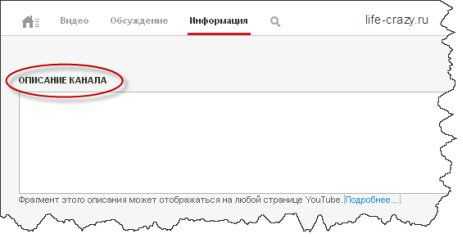
Здесь нужно ввести описание своего канала, чем оно будет информационным и привлекательным, тем лучше, но имейте введу, что в описании нужно заложить, о чем ваш канал.
Идем дальше. Вы можете загрузить трейлер своего канала, лично я его не загружал, сразу приступил к загрузки полноценного видео.
Если же все-таки хотите воспользоваться этой функцией, то ищите карандашик, который находится ниже шапки, дополнительно смотрите скриншот.
Открывается навигация по каналу, справа ищите кнопку «включить», сохраняйте настройки и вам можно будет загрузить трейлер канала.
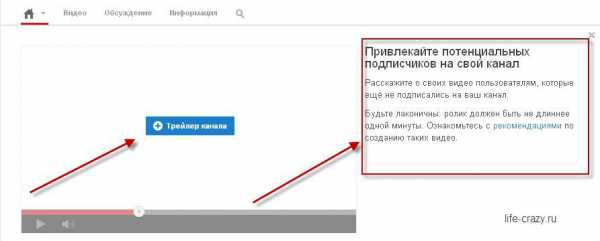
Обратите внимание на рекомендации.
Если вы не хотите загружать трейлер канала, тогда также нажимайте на карандашик под шапкой и выбирайте пункт «настройки канала».
Слева в меню выбирайте «настройки по умолчанию».
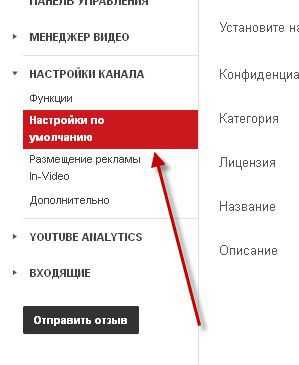
Здесь можете заполнить поля, вот как заполнил их я:
В связи с обновлениями, данные поля РЕКОМЕНДУЕТСЯ НЕ ЗАПОЛНЯТЬ!!! Описание, заголовки и ключевые слова лучше завать для каждого загружаемого видео.
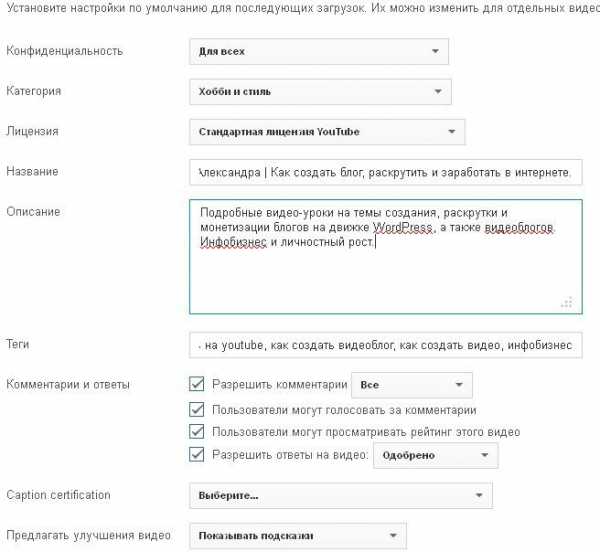
Теперь эти данные будут автоматом подтягиваться под видео. Пробегаемся глазами по меню и находим там раздел «дополнительно».
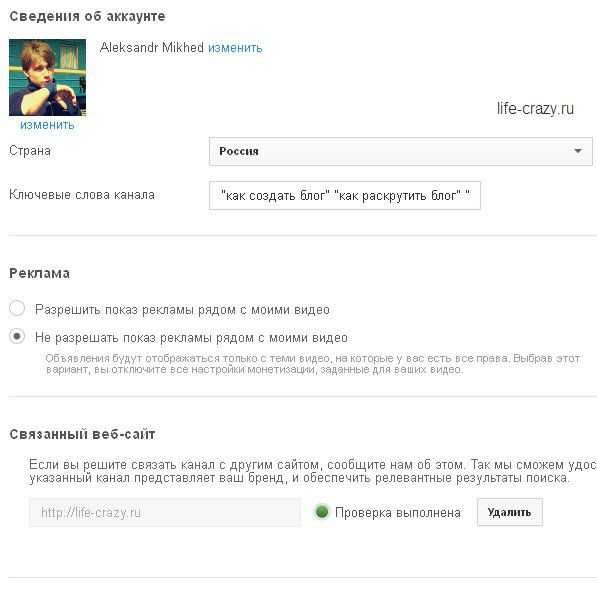
Указывайте ключевые слова для канала, уберите показ рекламы на вашем видео, еще очень рано, для показа рекламы нужно сначала раскрутить канал и набрать подписчиков.
Если у вас есть блог, то можете его связать с каналом, как сделал это я.
Остальные настройки в этом разделе оставьте такими:
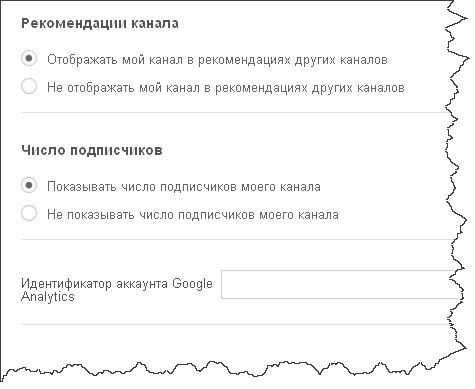
Ну и последнее что нужно сейчас сделать, так это связать каналы твиттер и фейсбук, конечно если они у вас есть.
Для этого идите в верхнюю часть экрана, туда, где расположено ваше ФИ, нажимайте на него и из выпадающего меню выбирайте «настройки youtube».
Ищите раздел «связные аккаунты» и подключайте их, достаточно ввести логин и пароль, не забудьте сохранить.
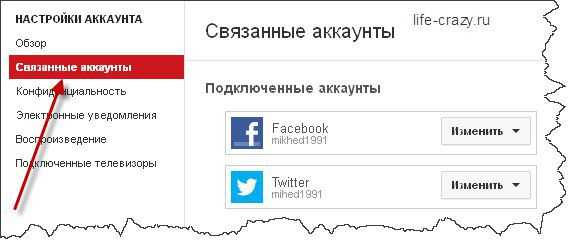
Дополнительно смотрите видео — урок.
Как зарегистрировать на ютуб, инструкция от А до Я.
Понравилась статья? Поделитесь ею в социальных сетях, кнопки находятся ниже. Таже не забывайте подписываться на мой канал ютуб.
С уважением, Михед Александр.
life-crazy.ru
Как зарегистрироваться в ютубе
Приветствую вас уважаемый читатель. Этим небольшим постом я открываю новую рубрику на сайте журнала – “Уроки по YouTube”. В первом уроке мы начнем с самого начала – я расскажу вам как можно бесплатно, быстро и просто зарегистрироваться в YouTube.
Но, для начала немного теории. На сайте ютуб есть три категории пользователей, а именно:
- Гости – посетители сайта YouTube не имеющие своей учетной записи (аккаунта) на ресурсе. Могут только просматривать видео. Оставлять комментарии и добавлять на популярный видеохостинг YouTube свои видео они не могут.
- Пользователи – посетители сайта YouTube имеющие свою учетную запись на этом ресурсе. Данный тип пользователей может, также как и предыдущий, просматривать видео ролики, плюс делиться своим мнением с другими пользователями YouTube посредством комментирования видео.
- Владельцы каналов, авторы – категория пользователей, которые создают видео для просмотра. Именно эти люди делают ютуб таким каким мы его с вами видим. Для того, чтобы стать автором канала вам нужно помимо регистрации пройти процедуру создания канала, кстати – это очень легко, занимает примерно пять минут времени.
Ну что ж, с категориями пользователей мы разобрались, теперь давайте более подробно остановимся на том вопросе – что вы получите после того как сможете зарегистрироваться в ютуб:
- Возможность настраивать свой профиль. Вы сможете добавить к своему профилю уникальную фотографию – аватарку, а также настроить и дополнить информацию о себе, отправлять личные сообщения другим пользователям видеохостинга ютуб.
- Комментирование. После регистрации вы можете оставлять комментарии под видеороликами на видеохостинге YouTube. С помощью возможности комментирования вы можете делиться своим мнением или обсуждать интересные темы с другими пользователями видеохостинга YouTube и авторами видео.
Итак, с основными понятиями и теорией мы разобрались, теперь давайте перейдем непосредственно к самой сути – к вопросу от том как создать свой аккаунт на видеохостинге, причем абсолютно бесплатно.
Процесс регистрации
Выполняйте все нижеописанные шаги в том порядке в котором они идут, ничего сложного в этом нет. Выполните следующее:
- Перейдите на сайт видеохостинга ютуб и нажмите кнопку “Войти”. Данная кнопка находится в правом верхнем углу экрана.
- После того, как вы перейдете на следующую страницы, нажмите на ссылку “Создать аккаунт”.
- После вышеописанных действий у вас откроется форма регистрации, в которой вам нудно указать свои данные.
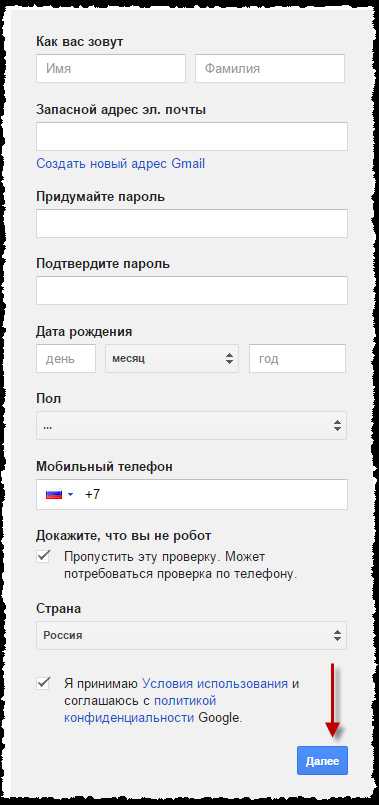
В форме указывайте следующие данные:
- Имя и Фамилия – в этом поле укажите свое имя и фамилию, можно не настоящую, но, желательно все таки указать реальные имя и фамилию.
- Адрес электронной почты – в этом поле вам нужно указать адрес электронной почты, в это поле желательно нажить на ссылку “Создать новый адрес Gmail”. Нажмите эту ссылку. В новом поле придумаете имя почтового ящика.
- Пароль – В это поле впишите придуманный вами пароль, чем сложнее пароль тем лучше будет защищен ваш аккаунт в YouTube.
- Дата рождения – здесь вам нужно указать дату рождения. В зависимости от того, что вы укажите в этом поле вам будут доступны некоторые функции или добавлены ограничения. Например, если вы укажите дату рождения по которой вам нет восемнадцати лет, то некоторые видео вам будет недоступны, также вам будет недоступно создание канала. Поэтому хорошо подумайте прежде чем указывать ту или иную дату рождения.
- Пол – в этом поле вам нудно указать ваш пол, думаю, что ошибиться здесь сложно.
- Мобильные телефон – В этом поле вам нужно указать действительный номер телефона на который будет зарегистрирован ваш аккаунт. Если не хотите вводить капчу, то поставьте галочку напротив пункта “Пропустить эту проверку”.
- Страна –здесь вам нуобходимо указать страну вашего проживания, можете указать, в принципе, абсолютно любую страну, потом эту настройку можно поменять в настройках аккаунта на ютубе.
После всех вышеописанных действий поставьте галочку напротив пункта, что вы принимаете все условия и нажмите кнопку “Далее”.
Все, вы практически закончили создания аккаунта, осталось выбрать аватарку и нажать кнопку готово, после этого вы автоматически будете перенаправлены на YouTube.
youtubestart.ru
